Hoe fax je vanuit Gmail?
Het verzenden van een fax is onmogelijk als je geen faxapparaat hebt. Maar hoe zit het met het verzenden van een fax vanuit Gmail? Gelukkig kun je faxen vanuit e-mail verzenden met een e-mail naar faxservice. De e-mail-naar-faxservice van WiseFax is een perfecte oplossing, omdat u hiermee documenten snel, gemakkelijk en veilig kunt faxen via een e-mail. Je hebt ook geen abonnement nodig om faxen vanuit e-mail met WiseFax-e-mail naar faxservice te verzenden.
- Nieuw bericht opstellen in Gmail
- Het faxnummer van de ontvanger invoegen als de e-mailontvanger (in de vorm van [email protected], bijvoorbeeld: [email protected])
- Voeg bestanden toe die u wilt faxen
- Stuur de e-mail
Hoe verstuur je snel en gemakkelijk een fax vanuit Gmail met WiseFax?
WiseFax is een eenvoudig te gebruiken efax-service waarmee je een fax rechtstreeks vanaf je Gmail snel, gemakkelijk en veilig naar elk faxnummer ter wereld. Geef na het opstellen van een nieuw bericht het faxnummer van de ontvanger op. U kunt dit doen door het faxnummer van de ontvanger in het veld “Aan” in te voeren. Voer het gewoon in in de vorm van “[email protected]”. Als u bijvoorbeeld een fax wilt sturen naar + 1-347-354-1750, typ dan gewoon “[email protected]” in het veld “Aan”. Zorg ervoor dat u ook de landcode opneemt. U kunt documenten tegelijk naar een of meer faxnummers verzenden. Definieer meerdere ontvangers door de adressen van ontvangers te scheiden met puntkomma’s (bijvoorbeeld: “[email protected]; [email protected]”).
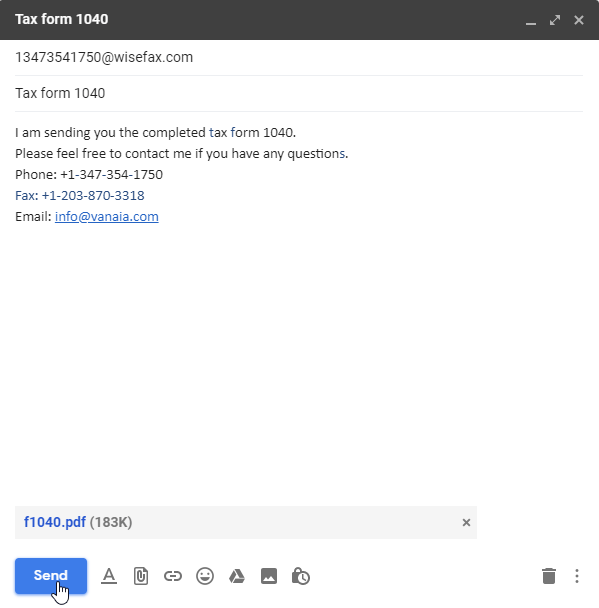
Voeg een of meer bestanden toe die u wilt faxen. WiseFax ondersteunt een groot aantal documentformaten, dus u hoeft uw documenten niet te converteren voordat u gaat faxen. Voeg gewoon PDF, Microsoft Office, Apple iWork, LibreOffice, OpenOffice toe , Hancom Hangul, ScanWritr-documenten of JPEG-, GIF-, PNG-, BMP-bitmaps en scans naar uw e-mail.
Het is ook gemakkelijk om een voorblad aan uw fax toe te voegen. De onderwerpregel van uw e-mail wordt automatisch het voorblad onderwerp en de inhoud van de e-mail wordt het bericht van de omslagpagina. Als u de omslagpagina niet wilt bijvoegen, laat u de onderwerpregel van de e-mail gewoon leeg. Faxen verzenden vanuit Gmail is zo eenvoudig!
Aanmelden en bevestiging fax
U ontvangt een bevestigingsmail van WiseFax enkele seconden nadat u uw eerste e-mail heeft verzonden. Om het verzenden van uw e-mail te bevestigen om te faxen, volgt u de links in de e-mail. Alle volgende e-mails worden automatisch gefaxt.
Als u nog niet genoeg faxtokens heeft om uw fax te verzenden, zal WiseFax u automatisch doorverwijzen naar een pagina waar u het vereiste aantal faxtokens kunt kopen. Daarna beginnen we met het verzenden van uw fax.
U ontvangt een e-mailbevestiging zodra uw fax bij de ontvanger is afgeleverd.
Als WiseFax om wat voor reden dan ook niet in staat zal zijn fax verzenden vanuit Gmail (als de lijn van de ontvanger bijvoorbeeld tijdelijk onbereikbaar of bezet is), dan ontvangt u ook een e-mailmelding van WiseFax. U kunt uw document dan later opnieuw faxen zonder extra faxtokens aan te schaffen.